安装破解教程
1、在本站下载并解压,得到egifan7.exe安装程序和Keygen.exe注册机
2、双击egifan7.exe运行,如图所示,勾选我接受协议,点击next

3、点击浏览选择软件安装路径,点击next

4、创建桌面图标,点击next

5、确认安装信息并点击install安装

6、软件安装中,速度非常快,稍等片刻

7、安装完成,点击finish退出向导

8、运行软件,如图所示,点击激活按钮

9、双击Keygen.exe运行,如图所示,选择Easy GIF Animator7.x软件版本,点击patch hosts按钮

10、提示成功
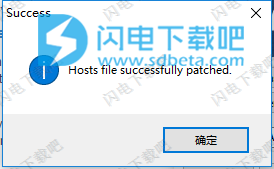
11、将license key 激活码复制到软件中

12、激活完成,直接进入软件界面
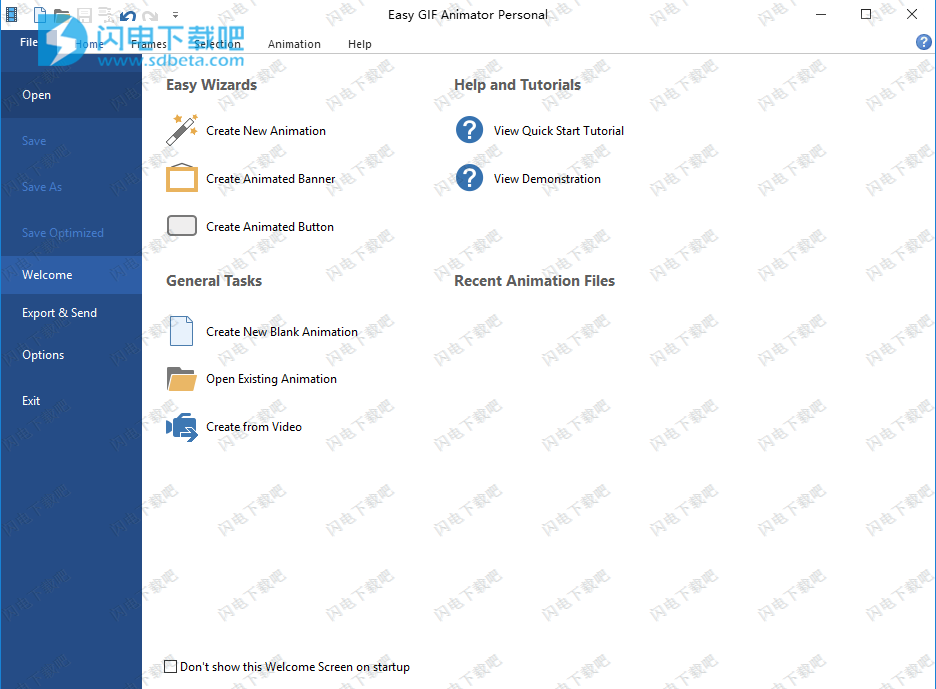
使用教程
入门GIF动画通常是一组图像,称为帧,以具有指定延迟(持续时间)的顺序显示,创建动画效果。 您可以通过三种方式创建动画:
通过放置一组静止图像
要从现有图像创建动画,请在“框架”选项卡上单击“插入框架”。 然后,您可以使用内置的图像编辑器逐个编辑和调整插入的帧。
通过从头创建每个框架
您可以通过添加,绘制和修改单独的帧图像来创建动画。 要实现这一点,您需要使用“框架”和“选择”选项卡以及内置的图像编辑器。
通过导入视频文件
要从视频文件创建动画,请在“动画”选项卡上,单击“从视频创建”。
处理文件
要创建新的动画,在文件菜单上,单击新建。
要打开现有的动画GIF,在文件菜单上,单击打开。
要保存当前动画,请在文件菜单上单击保存。
要以不同的名称保存当前动画,请在文件菜单上单击另存为。
要将图像添加到当前动画,请在“框架”菜单上单击“插入”。
从图像创建动画
本教程将帮助您学习如何在不使用动画向导的情况下从您自己的图片创建动画GIF图像。
第1步 - 准备图像
准备几个图像文件,您将使用它来创建动画。建议它们都具有相同的尺寸。
第2步 - 开始新的动画
在文件选项卡上,单击创建新动画。如果出现动画向导,请单击取消关闭它。
第3步 - 添加您的图像
在框架选项卡上,单击插入框架。
选择图像文件。按住Ctrl键可以选择多个文件。
点击打开。
您可以重复此步骤,根据需要从不同文件夹添加尽可能多的图像。
第4步 - 自定义帧显示时间(持续时间)
您可以指定每个图像的显示时间。默认显示时间是0.5秒。你可以改变这个每帧。
点击一个框架来选择它。然后在“框架属性”选项卡中以1/100的增量(例如100将图像持续时间设置为1秒)指定延迟为首选值。
第5步 - 预览您的动画
点击预览标签。这将打开GIF图像播放器。
第6步 - 保存你的动画
要保存图像,请在文件选项卡上单击保存。
注意: 您可以使用左侧工具栏上的向上和向下箭头按钮移动选定的帧。
要删除选定的帧,请在“帧”选项卡上单击“删除帧”。
从头开始创建动画
在本教程中,您将学习如何绘制自己的动画GIF图像。
第1步 - 开始新的动画
在文件选项卡上,单击创建新动画。如果出现动画向导,请单击取消关闭它。
第2步 - 添加新的空白帧
在框架选项卡上,单击插入空白框架。您也可以使用相应的工具栏按钮。
将框架宽度和高度设置为100,然后单击确定。
第3步 - 绘制红色圆圈
将背景颜色设置为红色 - 单击右下方的颜色矩形以更改当前背景颜色。
选择椭圆工具 - 单击椭圆工具按钮。
选择填充样式 - 使用填充样式组合框。
画一个圆 - 将鼠标拖到图像上绘制一个圆。
第4步 - 重复框架
在框架选项卡上单击复制框架。您也可以使用相应的工具栏按钮。这将复制包含红色圆圈的框架。
第5步 - 绘制第二个绿色的圆圈
确保在帧缩略图列表中选择了第二帧。
将前景色设置为绿色 - 单击左上角的颜色矩形可更改当前的前景色。
用绿色填充圆圈 - 单击填充工具按钮,然后直接在红色圆圈内单击。
第6步 - 审查结果
您的动画已准备就绪。您可以单击预览选项卡查看您的动画。要保存您的动画,请在文件选项卡上单击保存。
本文地址:http://www.sd124.com/article/2018/0510/222604.html
《Blumentals Easy GIF Animator Pro7.3.0.61 下载安装学习图文教程》由闪电下载吧整理并发布,欢迎转载!
